| 留言与评论(共有 0 条评论) |
电脑的原版系统如何安装?
发布时间:2020-04-12 08:55:09
- U盘插入电脑,打开“老毛桃U盘制作工具”,点击“老毛桃一键制作”。
- 重启进入U盘系统后选择“Win8PE高级版”。
- 打开“winNTsetup”软件打开安装包。
- 点击“立即安装”,等待安装完成自动重启即可。

首先区分两组概念:正版和盗版、原版和非原版
正版:花了RMB购买的系统。
盗版:没花RMB购买的系统
原版:由微软发布的系统
非原版:由第三方下载微软发布的系统,进行个性化处理,再发布的系统,俗称ghost系统。
安装正版的windows系统,只需要在安装完成后输入花了RMB购买的密钥即可。
安装原版windows7系统所需工具:容量≥4G的U盘、内部版本为7601的win7原版镜像、一款刻录软件
操作方法:
1,下载内部版本为7601的win7(sp1)旗舰版原版iso镜像。
2,将U盘插入电脑。
3,用刻录软件打开下载好的iso镜像。
4,点击菜单栏中的“启动”选“写入硬盘镜像”。
5,接下来在弹出的窗口直接点击“写入”按钮(注:将写入方式选择为“USB-HDD+”,如果不是这个模式,可能导致电脑无法通过U盘正常启动。)
6,弹出“即将清空U盘全部数据”提示框,点击“是”。
7,等待片刻,安装系统的镜像文件数据正在写入到U盘里。
8,刻录完成,准备开始重装系统。
9,重启计算机。
10,开机狂按F11或F12进入快速启动选项,选择USB进行启动。
11、进入win7预装pe。
12、设置“要安装的语言”、“时间和货币格式”、“键盘和输入方法”(默认即可),点击下一步进行安装。
13、点击“现在安装”。
14、点击“不获取最新安装更新(D)”。
15、将“我接受许可条款”打上对勾,点击“跳过”。
16、选择“自定义(高级)(C)”。
17、选择要安装的系统盘,一般选择C盘。
18、出现“正在安装 Windows”,此时需要等待,会依次出现“复制Windows文件(100%)”、“展开Windows文件”、“安装功能”,然后会重启,然后再次进入这个画面,接着会出现最后那两个“安装更新”、“安装完成”,然后又会自动重启。
19、键入用户名,点击“下一步”。
20、键入密码,不填就行,点击“下一步”。
21、将“当我联机时自动激活Windows”取消掉,点击“跳过”。
22、点击“以后询问我”。
23、出现日期时间设置,点击“下一步”。
24、等待重启,或是直接出现这个画面,然后进入桌面。
25、到主板官网下载驱动和激活工具并激活。

下载ISO包解压之后直接安装就可以了,留意原则是升级还是全新安装。
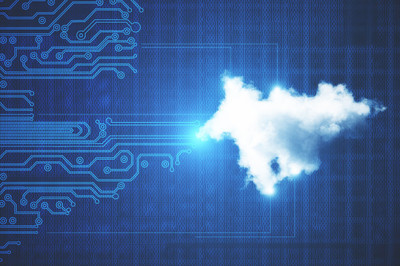
相关内容推荐:
- 话题列表
- 推荐阅读
-
- 优质推荐
全站搜索













